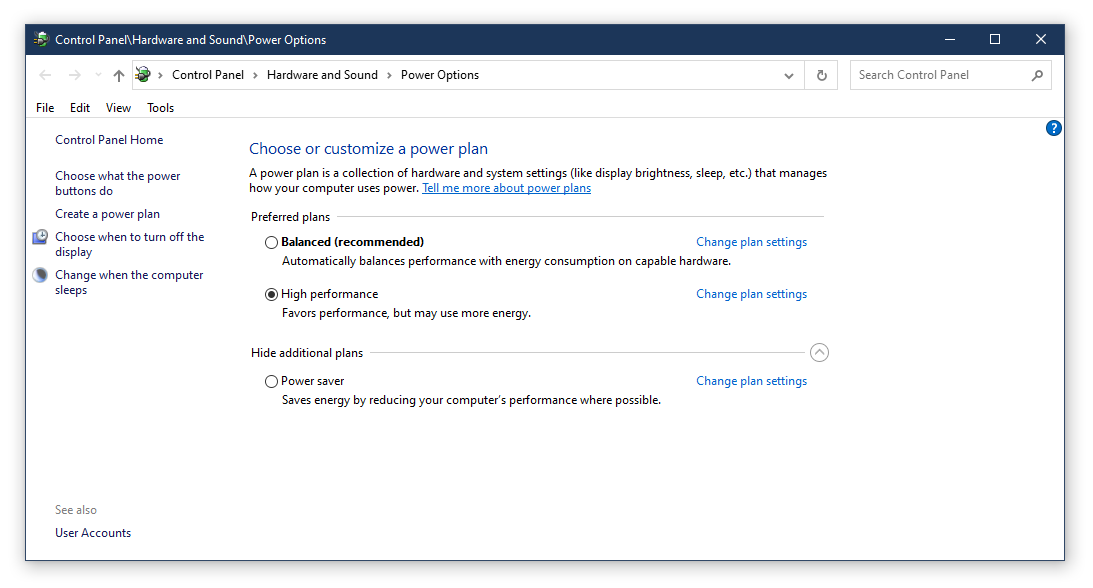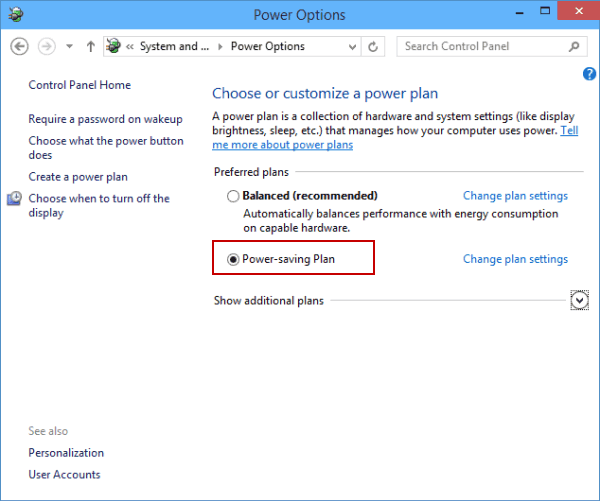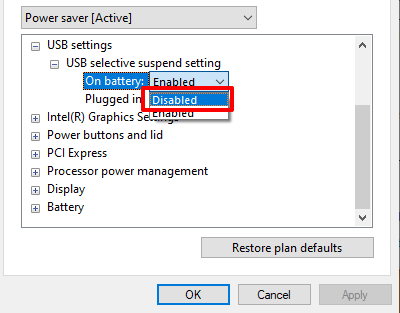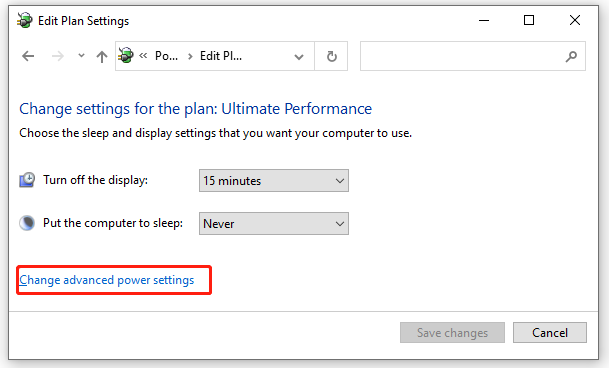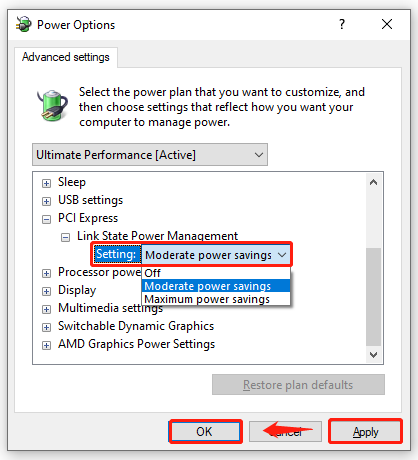Windowsi koje instalirate i pokrenete imaju već unaprijed postavljene planove za upravljanje napajanjem koji diktiraju na koji način vaše računalo radi te kako djeluju neke od njegovih komponenti.
U takvom načinu upravljanja Windowsi provode cijeli niz različitih ušteda energije kod napajanja. Neke postavke su ovdje vrlo korisne, no dio njih je suvišan i radi zanemarive štednje koje ponekad mogu dovesti do problema.
Vi se kao korisnik možete pozabaviti postavkama napajanja te izvesti plan koji će biti bolje prilagođen vašem računalu.
Navest ćemo četiri postavke koje trebate prilagoditi kako bi vaše računalo imalo plan napajanja koji će vam više odgovarati.
-
Postavljanje „High performance“ moda
Postavljanje „High performance“ moda je prva stvar koju bi trebali promijeniti unutar Windowsa kad govorimo o upravljanju napajanjem.
Njegovo omogućavanje prevenira da brzina vašeg procesora padne dok nije u statusu obavljanja zadataka, a također se održavaju uključenima neke komponente koje bi se inače stavile u mirovanje. „High performance“ mod će učiniti da vaše računalo još brže radi i da je responzivnost na još većoj razini. Sve ovo ide uz cijenu nešto veće potrošnje snage, no zauzvrat dobivate optimalnu izvedbu računala.
Za postavljanje „High performance“ moda morate napraviti sljedeće:
- Otvorite Control Panel.
- Unutar „View“ izbornika pored gornjeg desnog kuta promijenite „Category“ opciju u „Small Icons“.
- Kliknite na „Power options“.
- Vidjet ćete različite planove napajanja i možda postoji mogućnost da ćete morati proširiti „Show additional plans“ sekciju.
- Kliknite na „High performance“.
-
Podešavanje vremena kod zaslona i moda spavanja
Ako vam smeta koliko vaše računalo ostaje upaljeno, promijenite postavke za vrijeme potrebno za gašenje zaslona i postavite mjerač vremena za mod spavanja.
Na ovaj ćete način prema želji postaviti koliko će dugo vaše računalo biti upaljeno kad ga ne koristite i istodobno ćete namjestiti kada će se uključivati mod za spavanje.
Ove postavke su vrlo važne jer svaki korisnik ima različite navike kod korištenja računala i sama aktivnost računala mnogo ovisi o tome za koje potrebe služi.
Windowsi prema zadanim postavkama često imaju relativno kraća razdoblja kada se zaslon isključuje i kada se pokreće mod za spavanje zbog ostvarivanja ušteda na potrošnji energije. Dijelu korisnika ovo neće odgovarati jer na taj način računalo nije u kontinuiranom radu.
Navedene izmjene možete provesti na način da u traku za pretraživanje u Windowsima upišete „power plan“. Otvorite „Edit power plan“ ikonu i smjestit ćete se u prozor gdje mijenjate vremenske periode za isključivanje zaslona te mod spavanja. Kod laptopa imat ćete mogućnost izbora dviju vrijednosti – kad je računalo uključeno u struju te kad koristi bateriju.
-
Isključivanje „USB selective suspend“ značajke
Windowsi će prema zadanim postavkama jednostavno isključiti određene USB priključke tijekom vremena kako bi se napravila ušteda potrošnje energije.
Iako ovo donosi određene uštede, radi se zaista o minornim vrijednostima i zapravo postoji cijeli niz javno objavljenih iskustava gdje su korisnici imali probleme s određenim uređajima jer su Windowsi njihove USB priključke jednostavno pogasili.
Ova značajka nalazi se pod nazivom „USB selective suspend“ i može je se onemogućiti na sljedeći način:
- Pritisnite Windows tipka + S tipkovni prečac i unutar trake za pretraživanje upišite „power plan“.
- Otvorite „Edit power plan“ ikonu te unutar prozora kliknite na „Change advanced power settings“.
- Proširite „USB settings“ opciju.
- Proširite „USB selective suspend setting“ opciju i onemogućite je kod obje varijante (kad je računalo uključeno u utičnicu i kad radi pomoću baterije).
-
Link State Power Management
U Windowsima postoji još jedna opcija za upravljanje postavkama napajanja koja ima naziv „Link State Power Management“.
Ona ima tri opcije: isključivanje, umjerena štednja kod napajanja te maksimalna štednja kod napajanja.
„Link State Power Management“ zapravo reducira korištenje PCIe veza na niže vrijednosti kada vaša grafička kartica nije u upotrebi, no navedene uštede su zaista minimalne. Dodatni problem može biti kada koristite overclocking jer može doći do iznenadnih poteškoća s nekompatibilnosti.
Zbog svega izloženog preporuča se da ovu značajku postavite na umjerenu štednju napajanja ili da je isključite na desktop računalima. Isključivanje ove značajke nikako nemojte raditi na laptopima jer ondje funkcionira nešto drugačije te se mogu pojaviti problemi s grafičkom karticom.
Za promjenu postavki potrebno je ponovno otvoriti „Edit power plan“ ikonu te kliknuti na „Change advanced power settings“. Ondje je potrebno proširiti „Link State Power Management“ opciju te odabrati „Moderate power savings“ za umjerenu uštedu napajanja ili „Off“ za isključivanje.
Prikazane promjene postavki koje su vezane uz napajanje onemogućit će uštede energije, no njih bi trebao prilagoditi svaki korisnik koji želi dobiti još malo više kvalitete u izvedbi svog računala.
Navedene postavke često su i u suprotnosti s radnim aktivnostima na računalu jer mogu biti ograničavajući faktor u produktivnosti kada su uključene.
Iz navedenih razloga korisnicima se preporuča razmatranje prilagodbe postavki kod napajanja jer tako mogu samostalno stvoriti okruženje u kojem računalo radi i prilagoditi uvjete njegovog rada stvarnim potrebama.
Ervin Mičetić